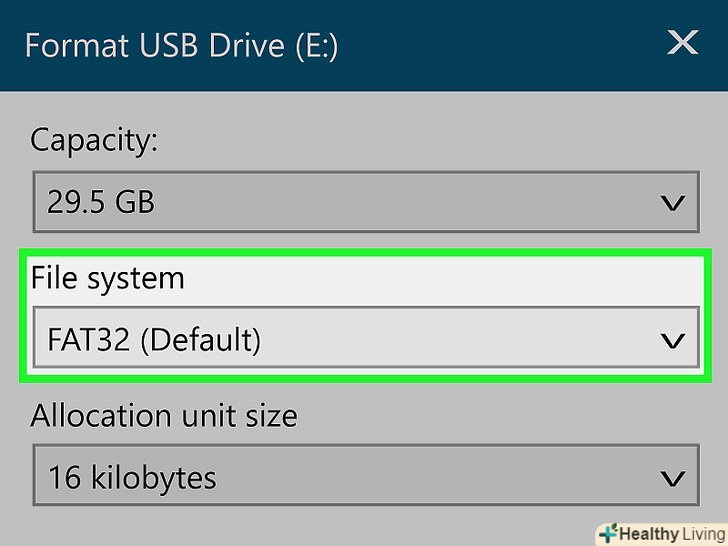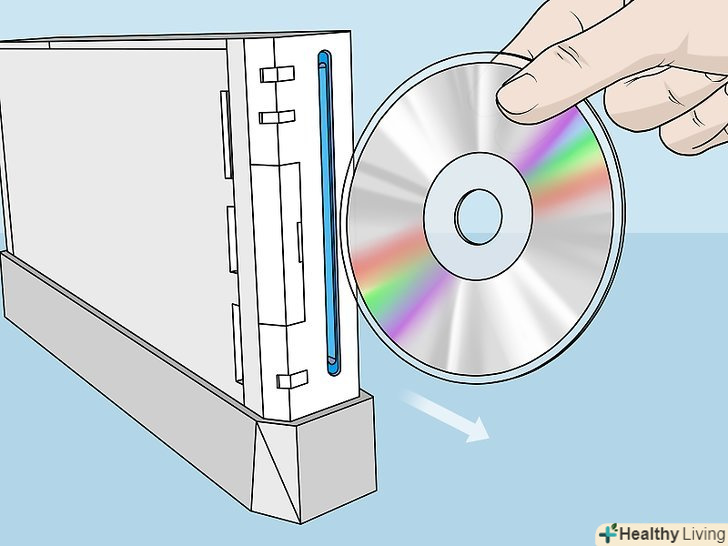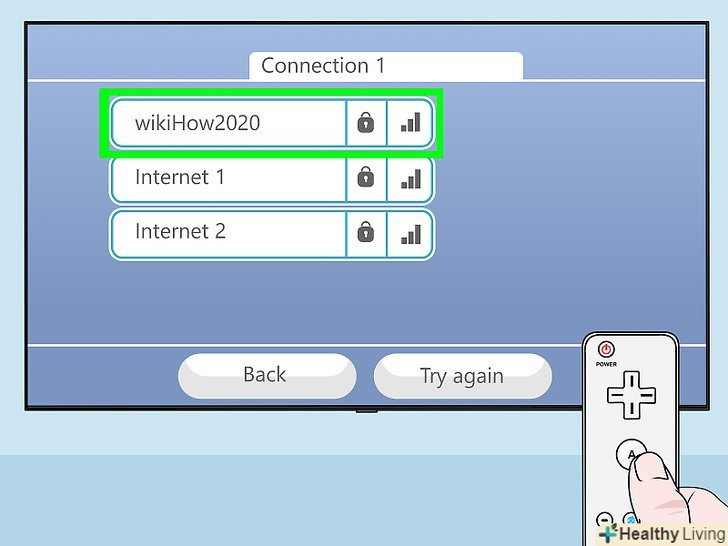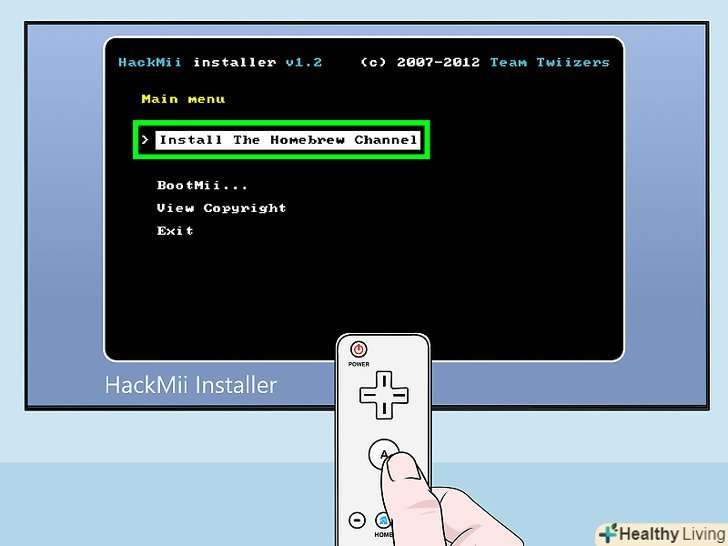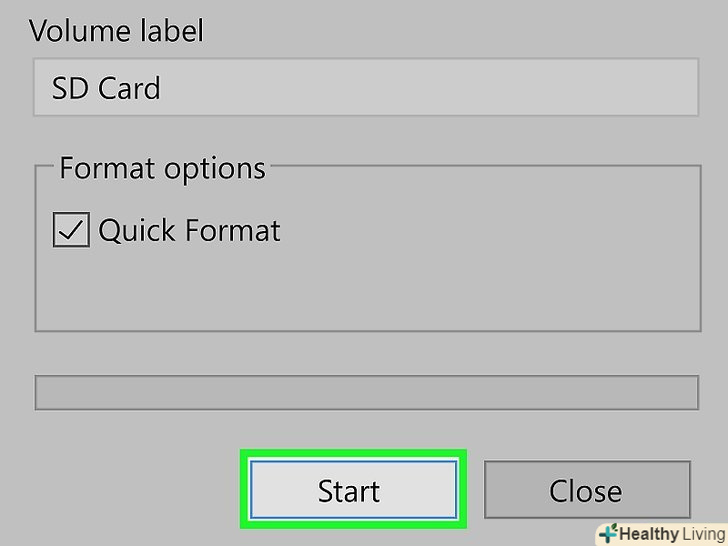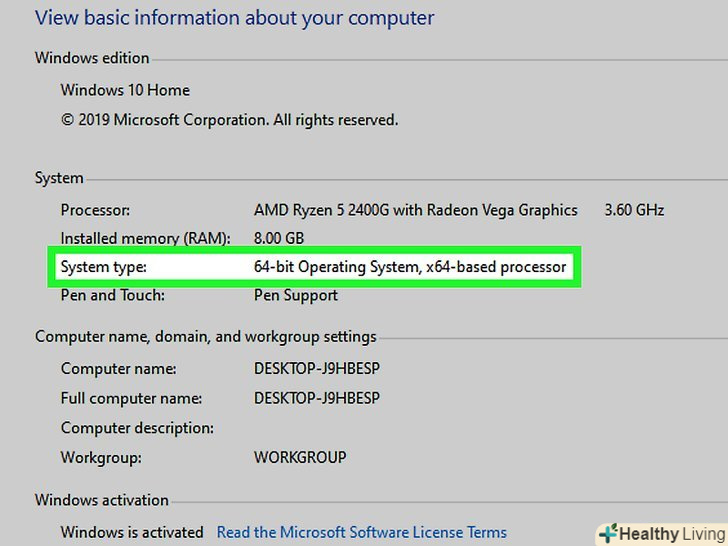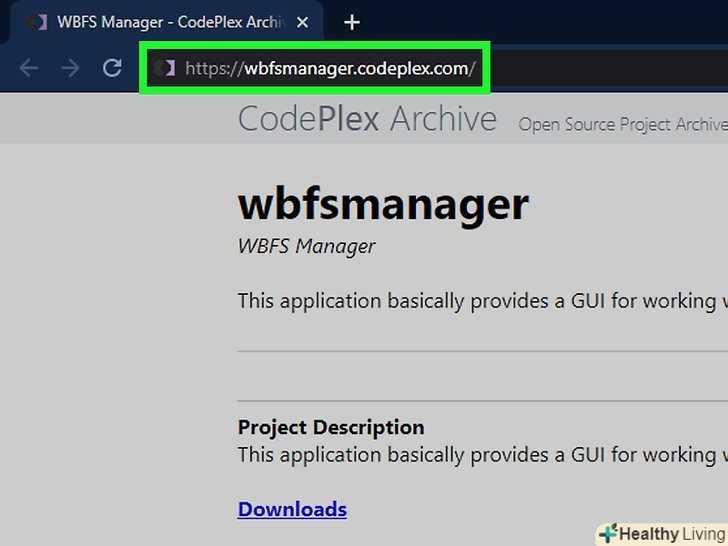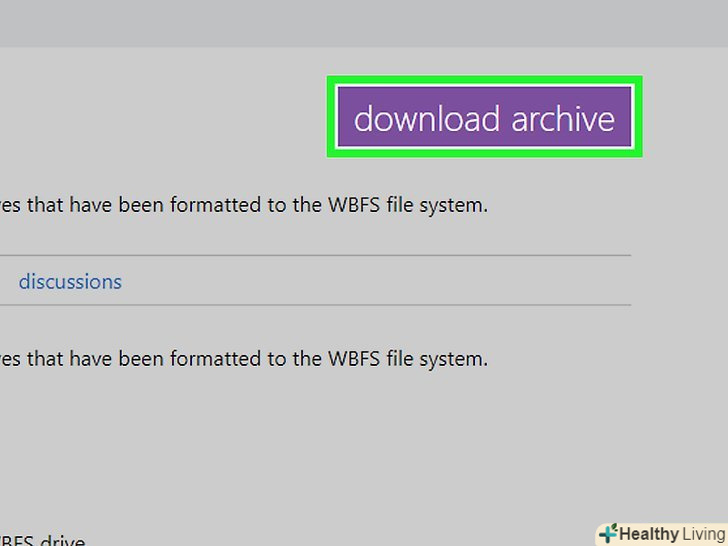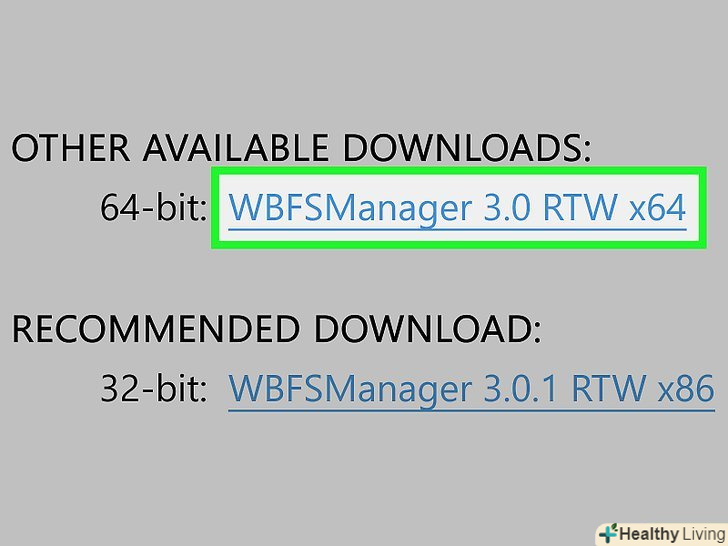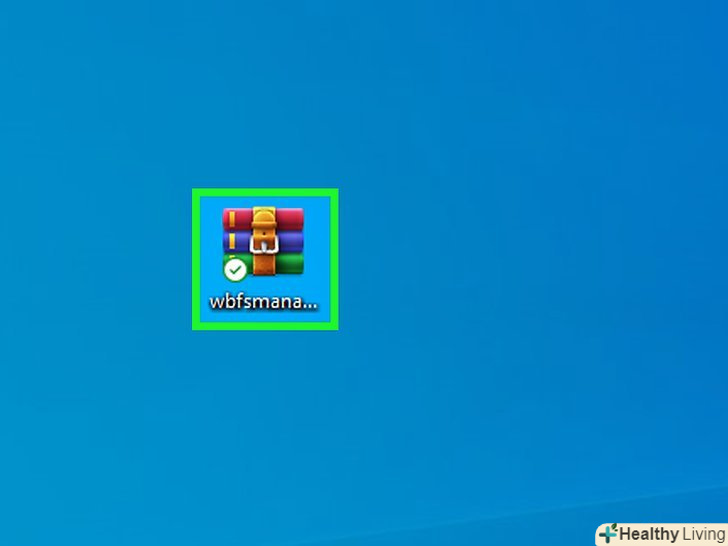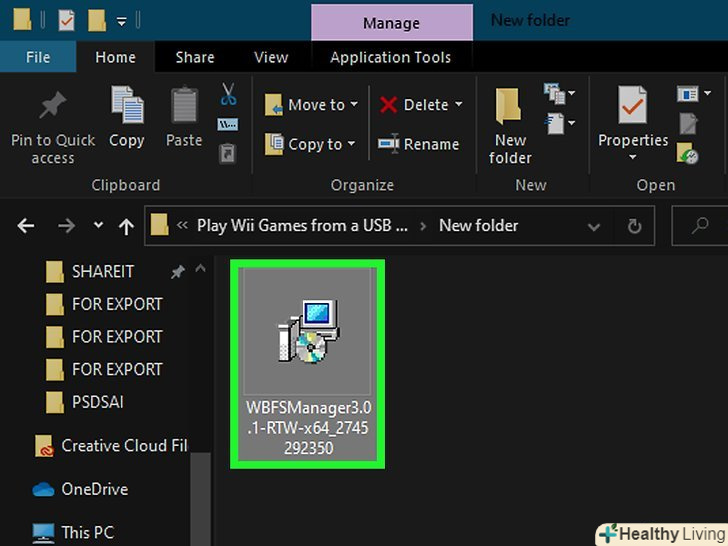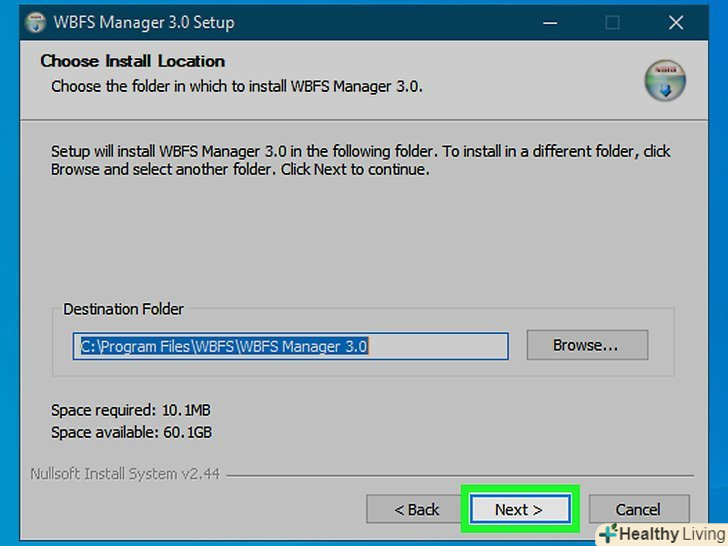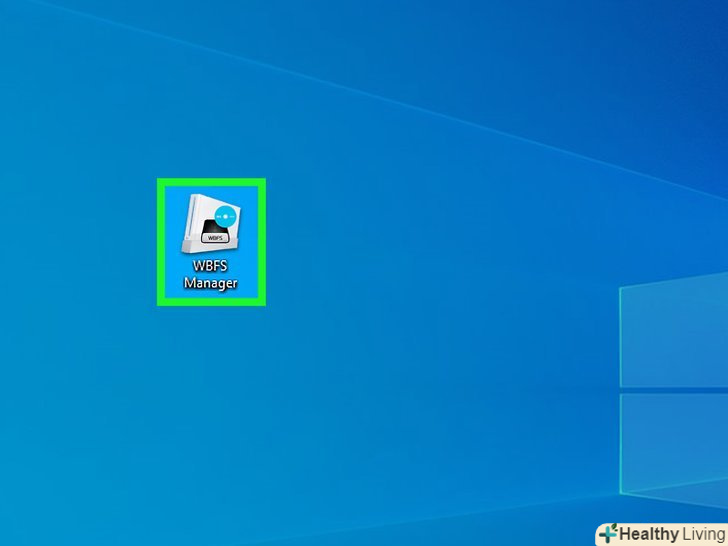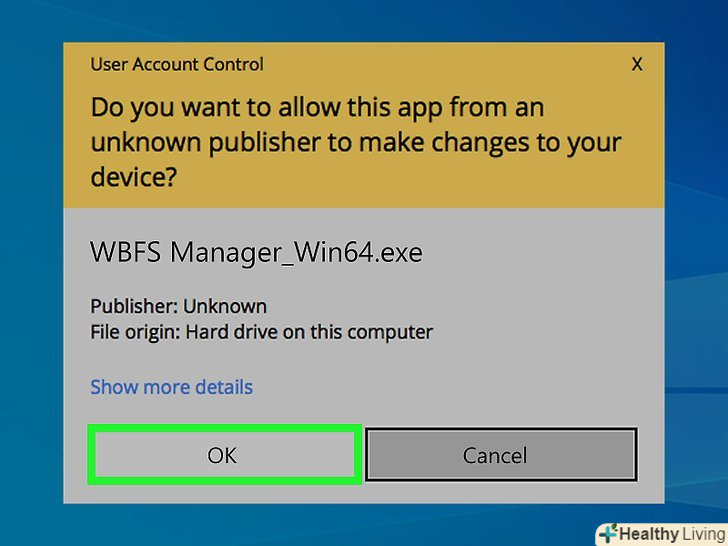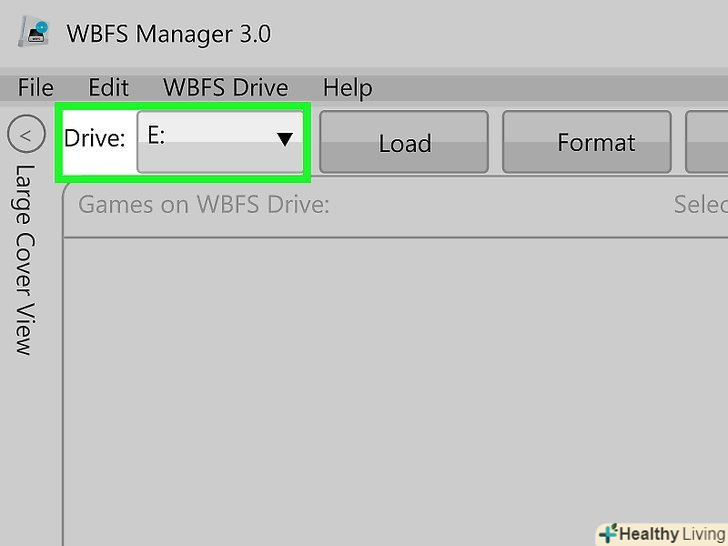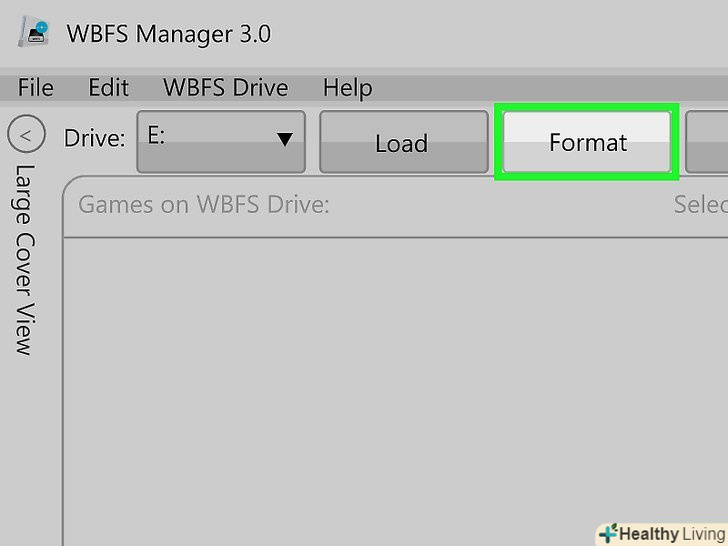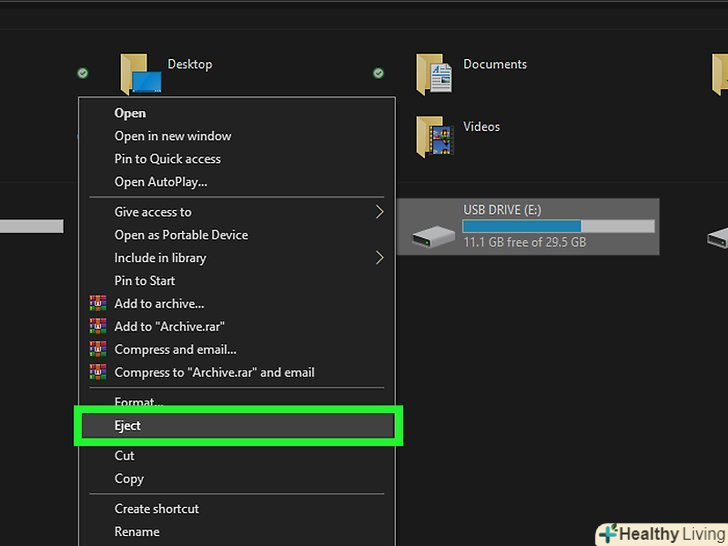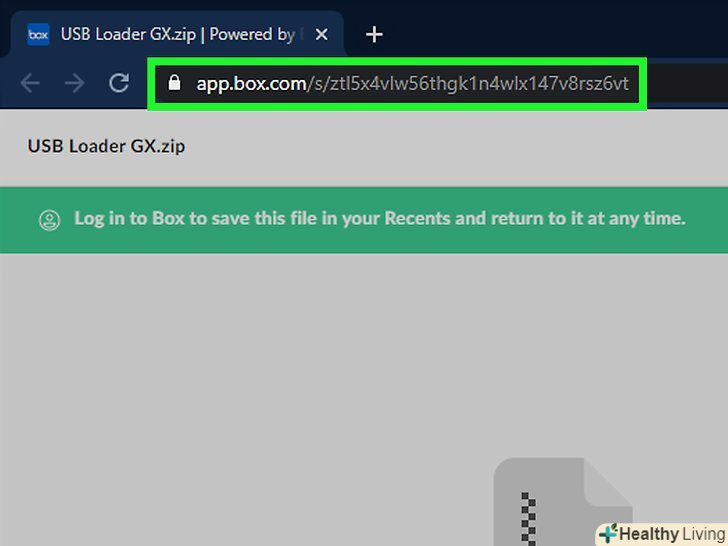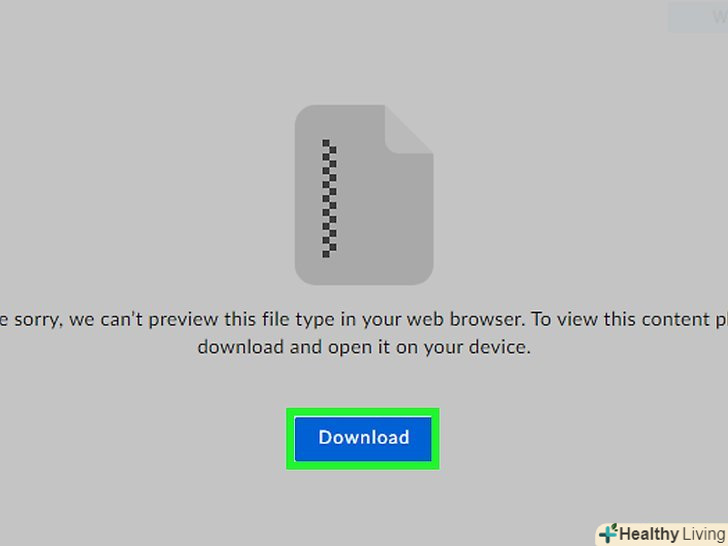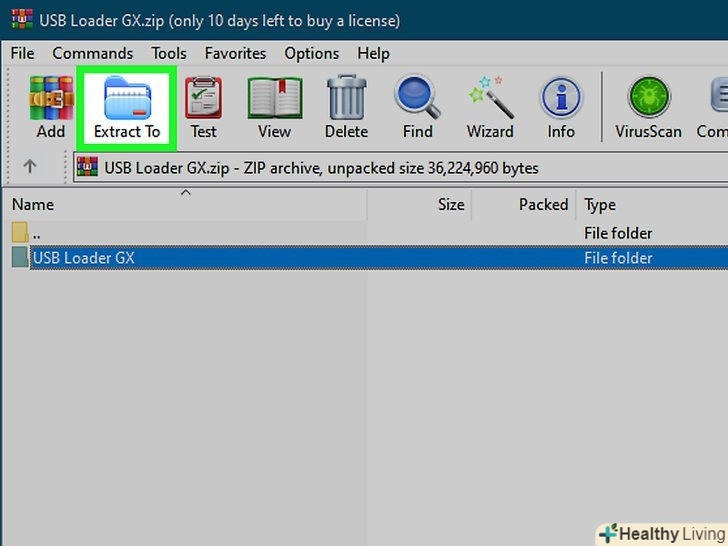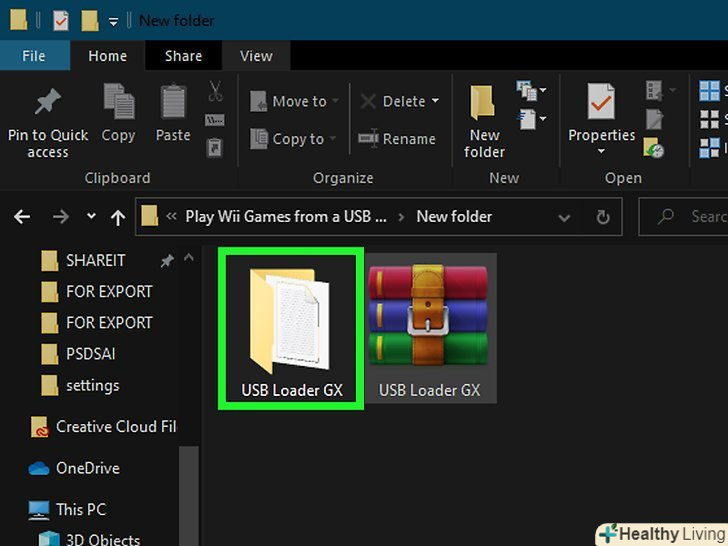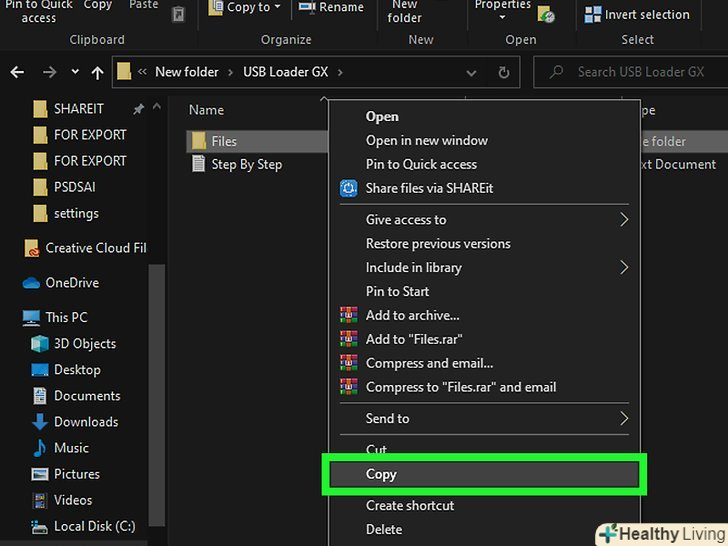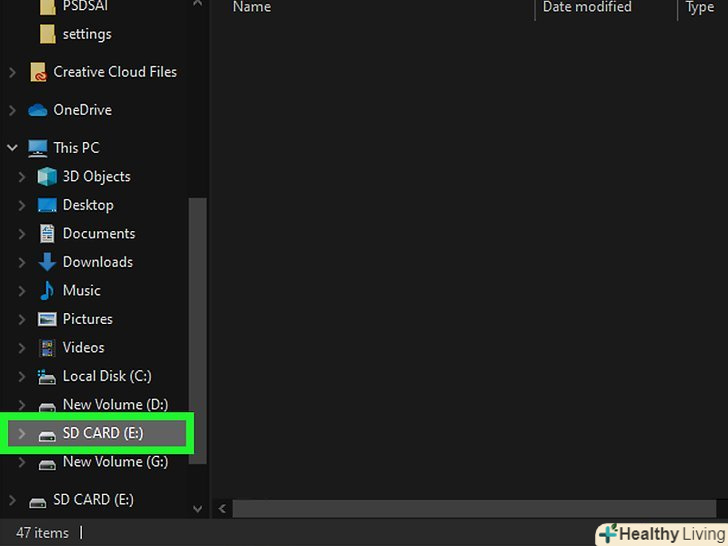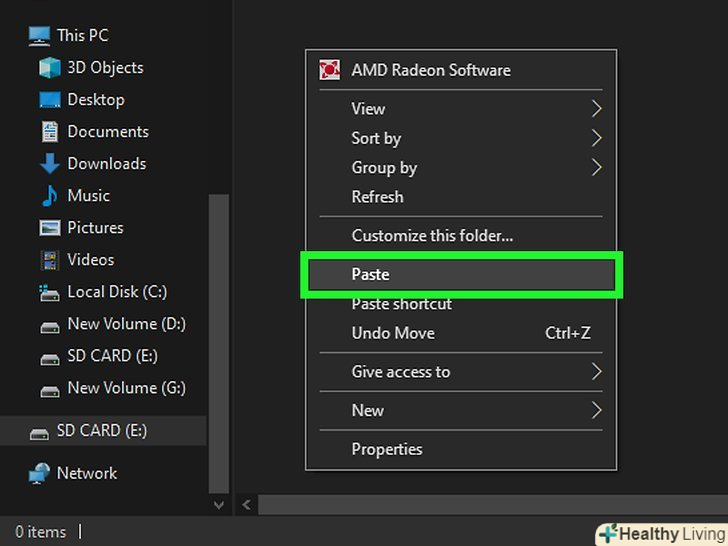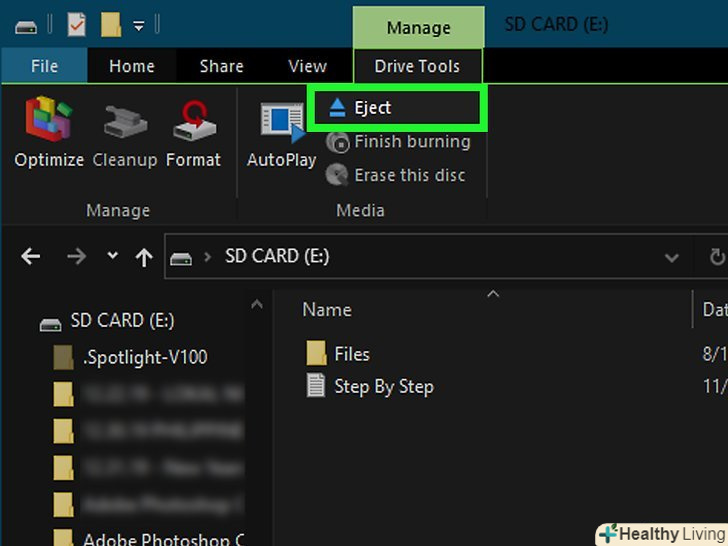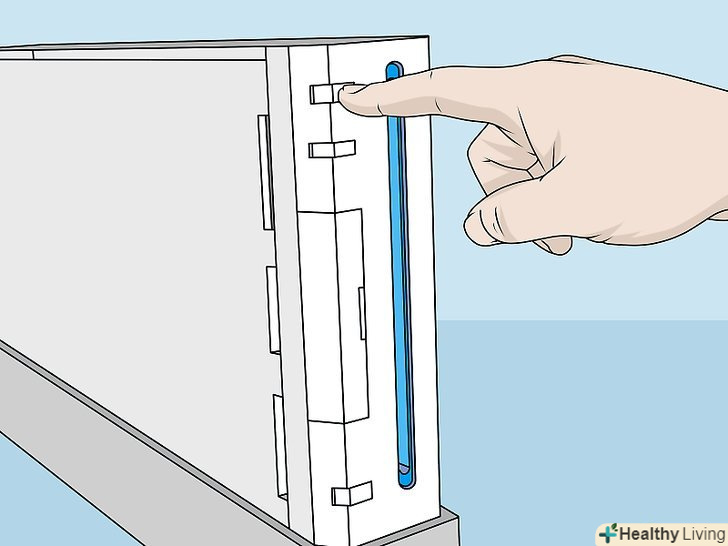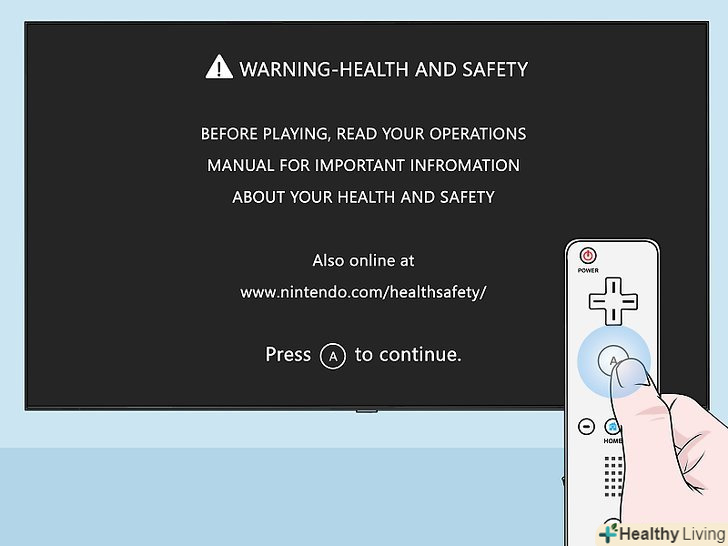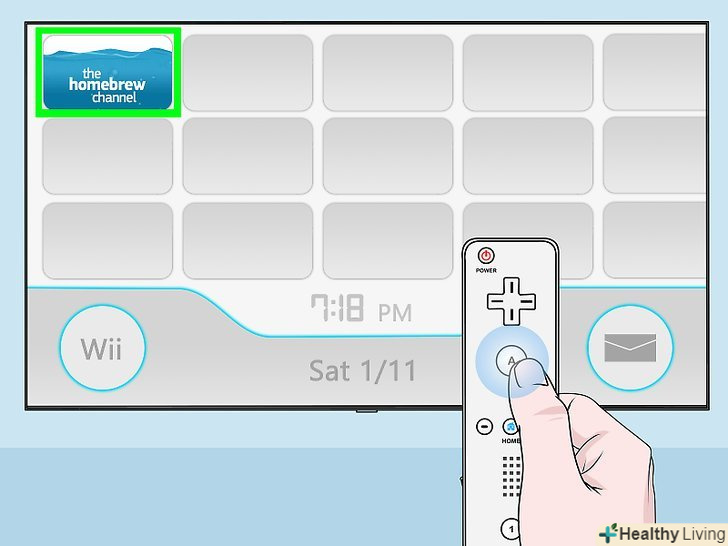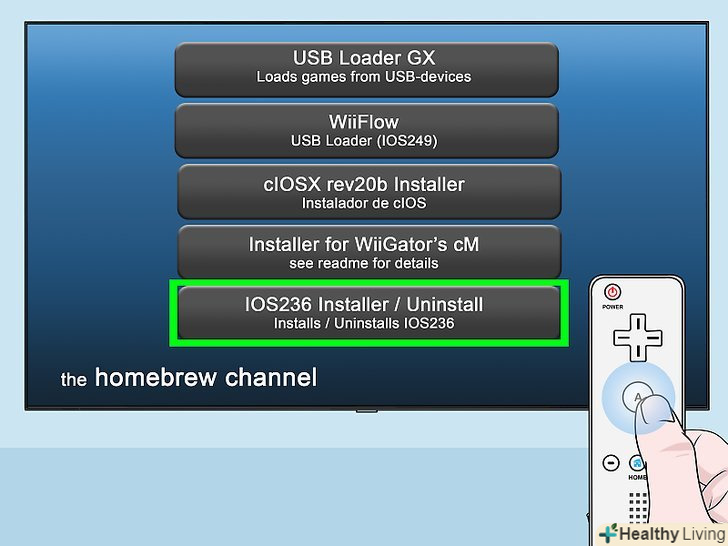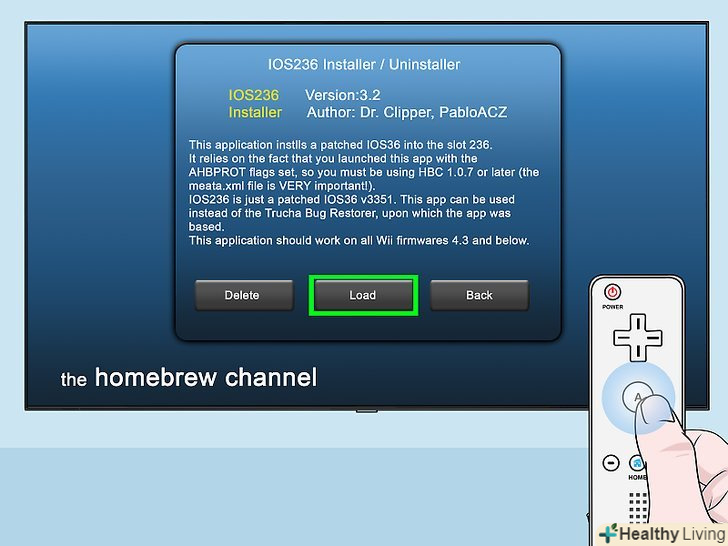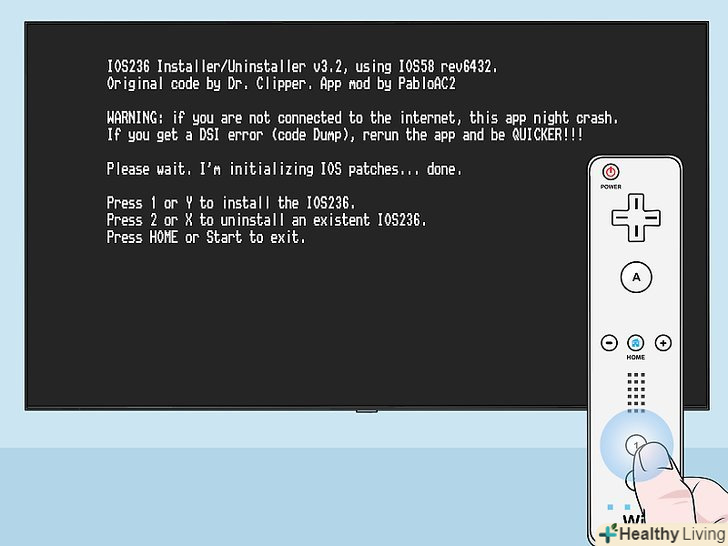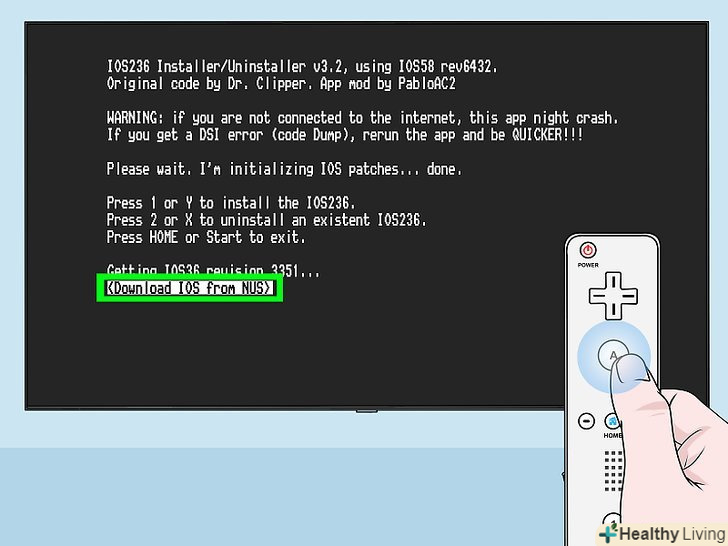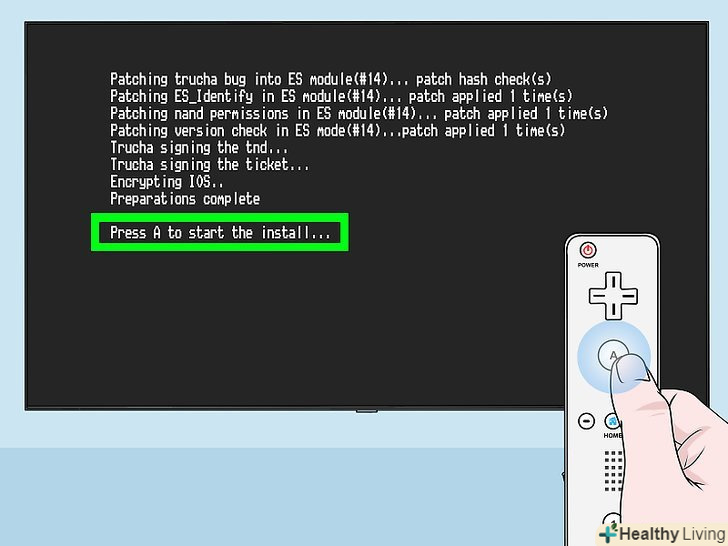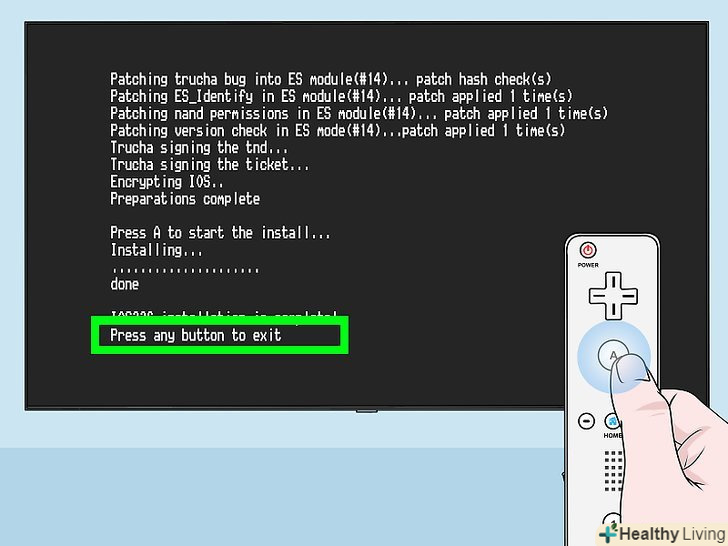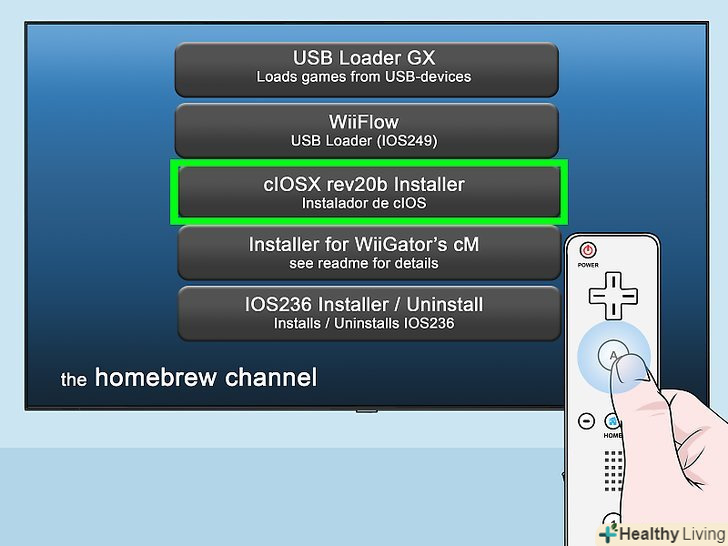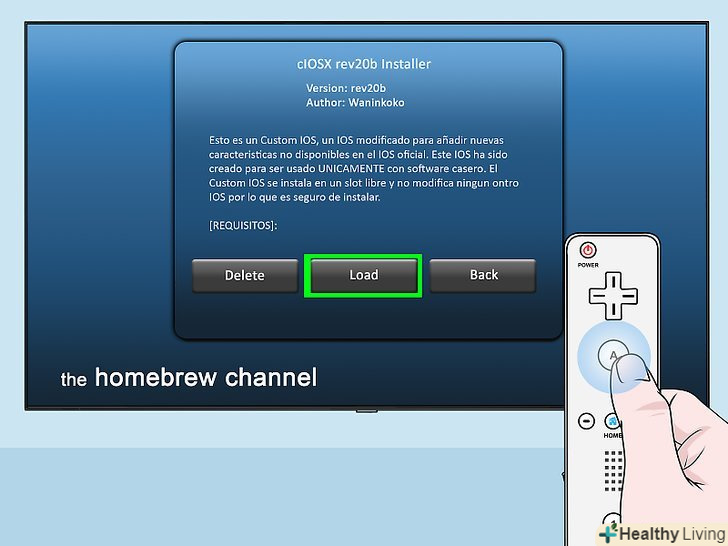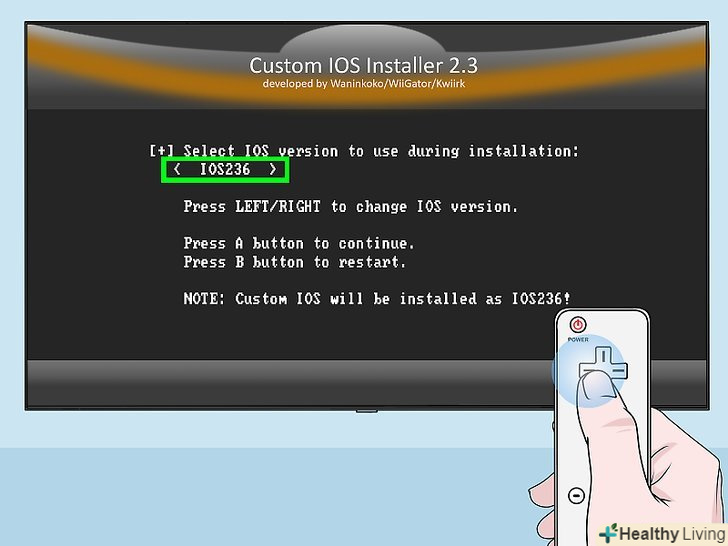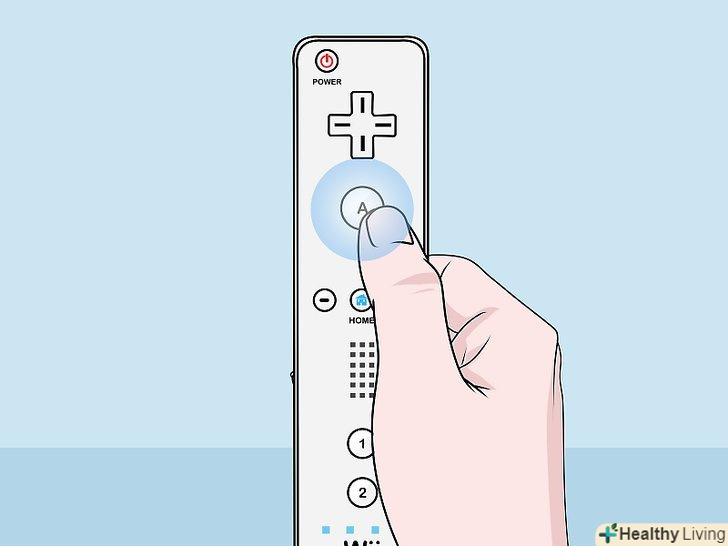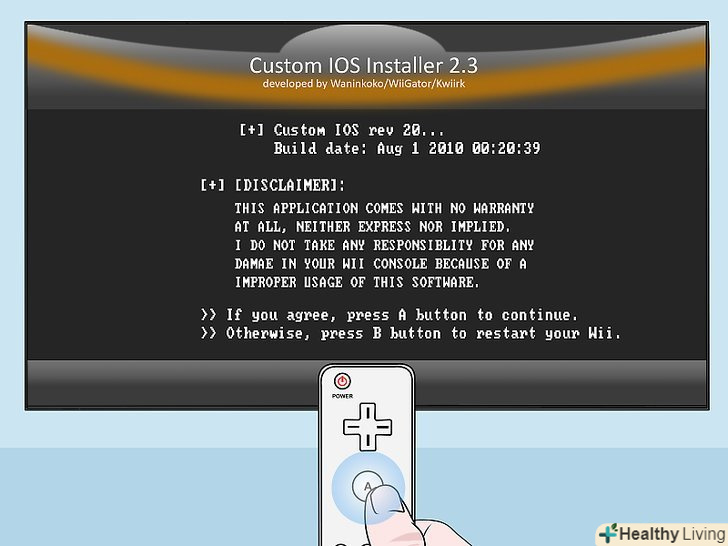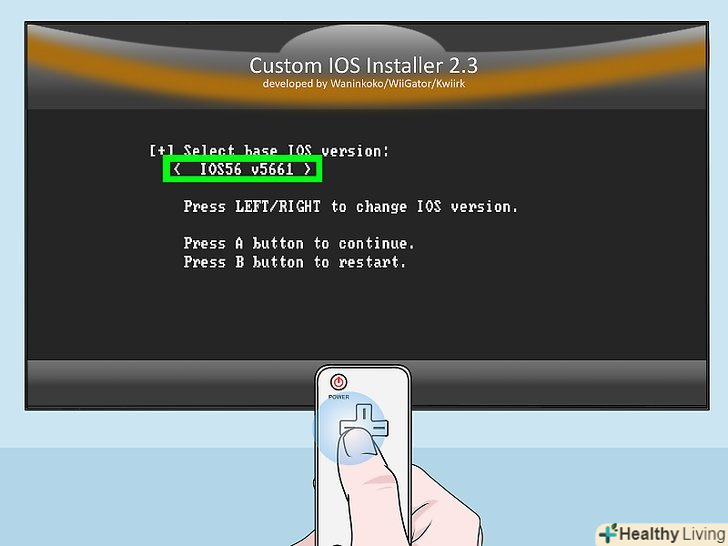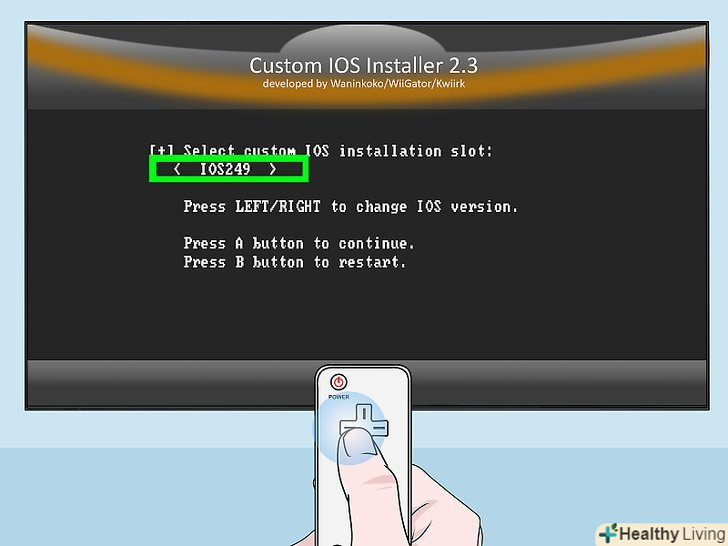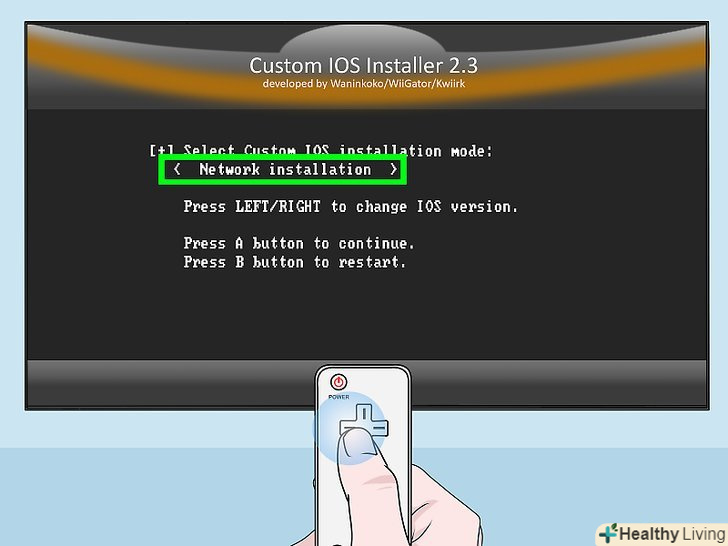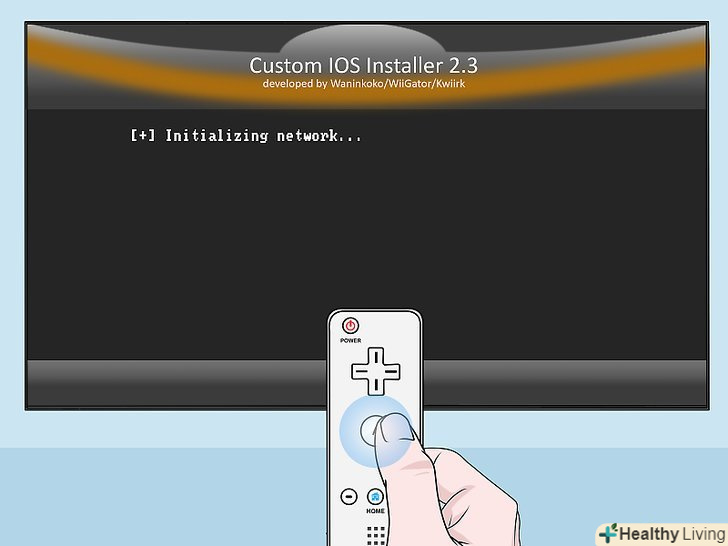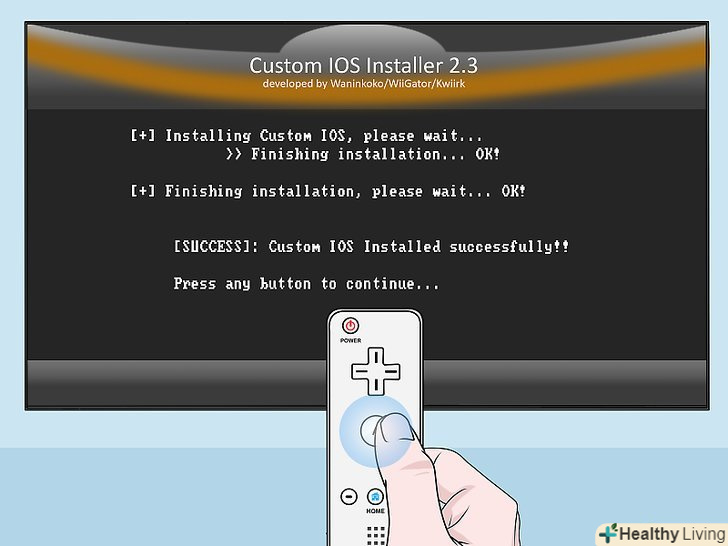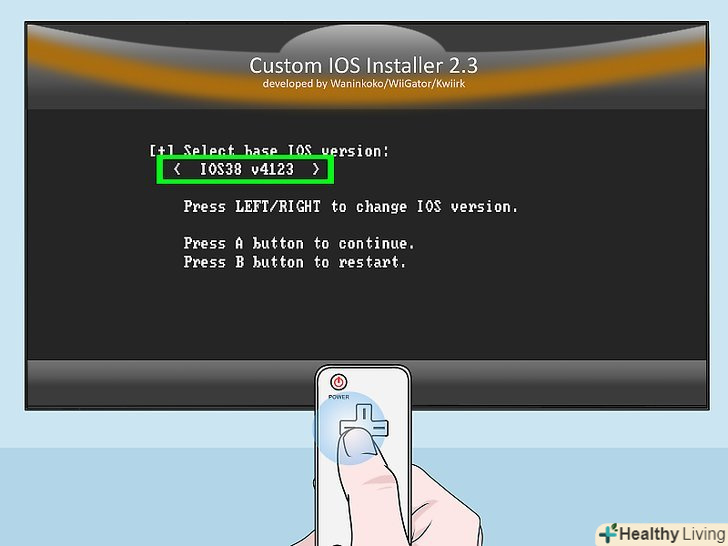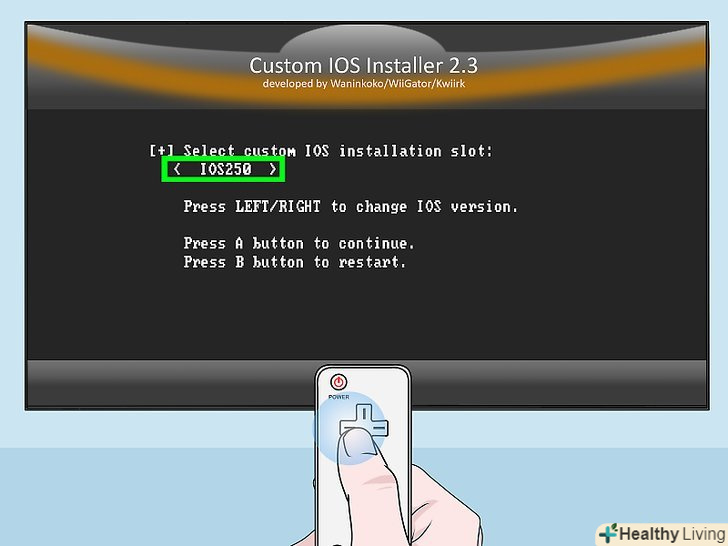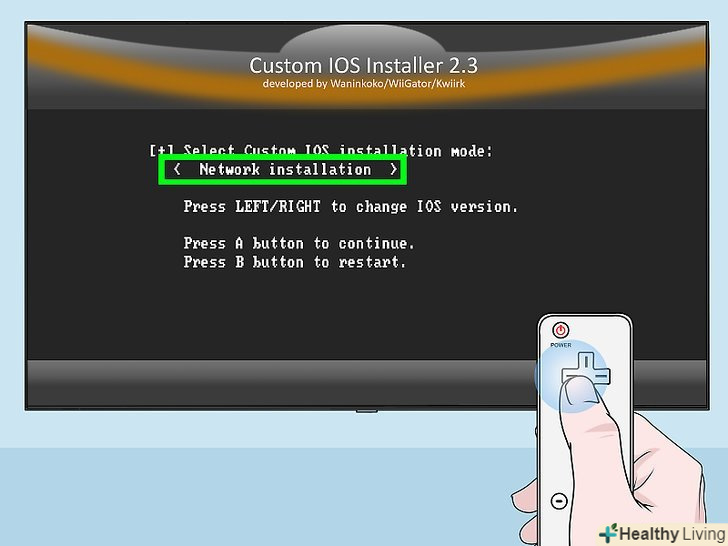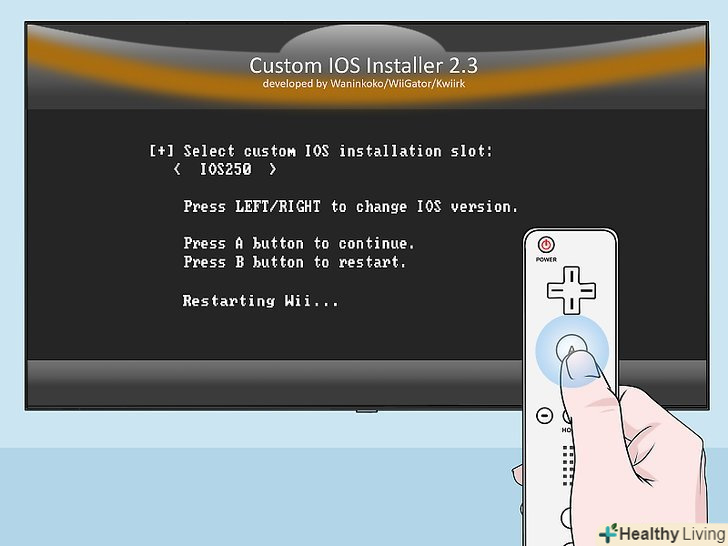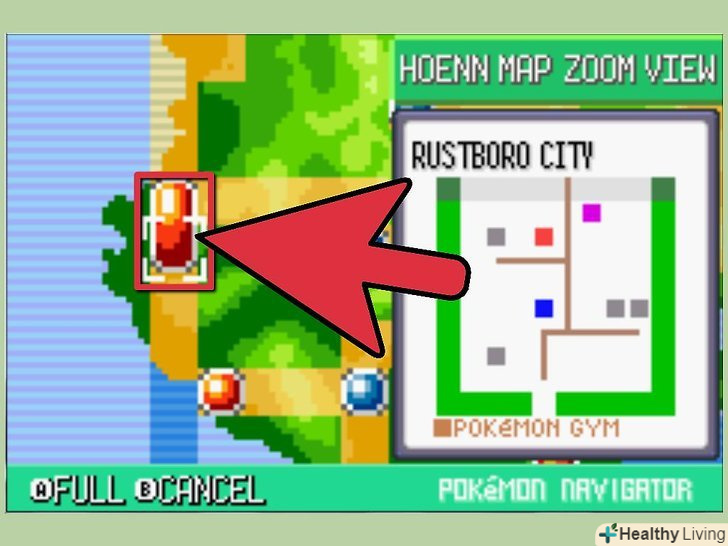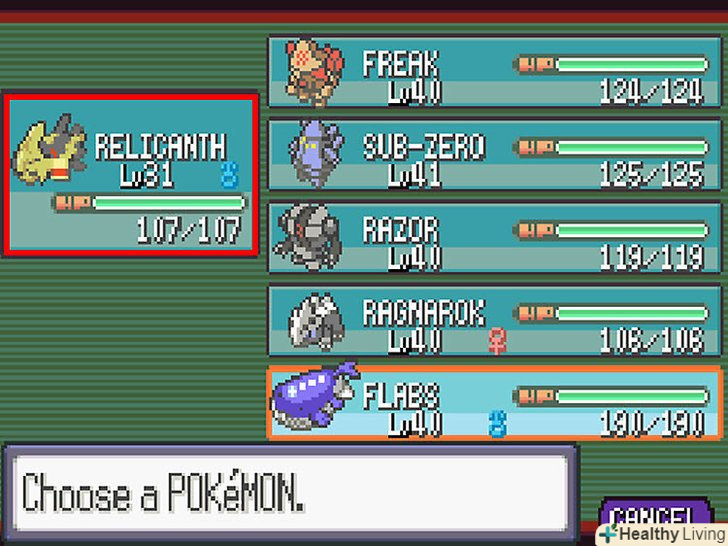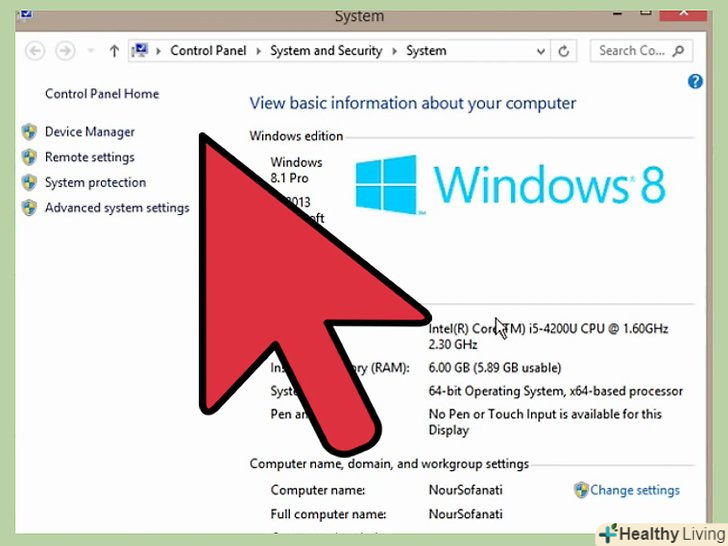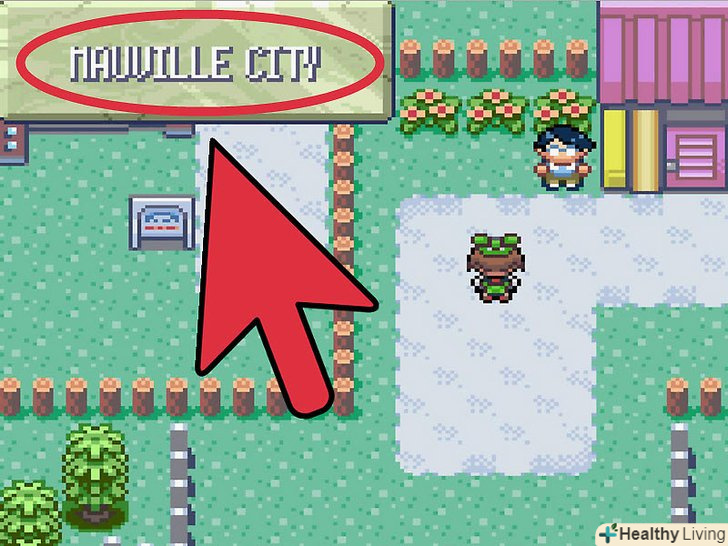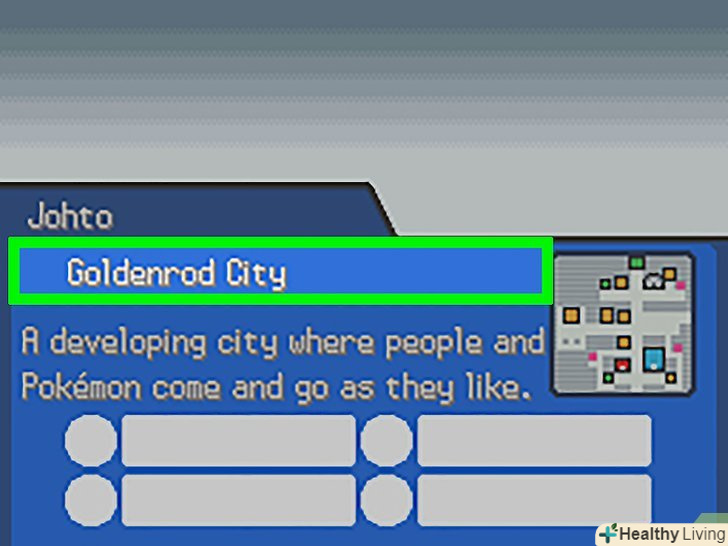З цієї статті ви дізнаєтеся, як на консолі Wii грати в гру, яка записана на флеш-накопичувачі. Майте на увазі, що це можна зробити на класичній Wii, але не на Wii U. щоб грати з флеш-накопичувача, на Wii необхідно встановити канал Homebrew, що призведе до анулювання гарантії на Wii і порушить умови використання Nintendo. Коли ви встановите все необхідне, скопіюйте гру з диска на флеш-накопичувач, після чого можна грати з накопичувача, а не з диска.
Кроки
Частина1З 7:
Підготовка до установки
Частина1З 7:
 Переконайтеся, що у вас є все необхідне. знадобиться наступне: [1]
Переконайтеся, що у вас є все необхідне. знадобиться наступне: [1]- SDHC-карта - карта ємністю до 8 ГБ необхідна для установки Homebrew і виконання інших завдань.
- Флеш-накопичувач - на нього буде записана гра.
- Пульт Wii — Якщо у вас нова (чорна) модель Wii, буде потрібно універсальний пульт Wii.
 Відформатуйте флеш-накопичувачУ файловій системі FAT32.для цього у вікні «форматування» в меню «файлова система» виберіть «FAT32» (або «MS-DOS (FAT)» на комп'ютері Mac).
Відформатуйте флеш-накопичувачУ файловій системі FAT32.для цього у вікні «форматування» в меню «файлова система» виберіть «FAT32» (або «MS-DOS (FAT)» на комп'ютері Mac).- Майте на увазі, що форматування флеш-накопичувача призведе до видалення всіх файлів, які знаходяться на ньому, тому спочатку створіть резервну копію важливих даних і скопіюйте її комп'ютер або інший флеш-накопичувач.
 Вийміть диск з грою з Wii (якщо необхідно).
Вийміть диск з грою з Wii (якщо необхідно). Підключіть Wii до Інтернету. Це необхідно, щоб встановити потрібні файли.
Підключіть Wii до Інтернету. Це необхідно, щоб встановити потрібні файли. Встановіть Homebrew на Wii.за допомогою цього каналу можна встановлювати призначені для користувача модифікації, одна з яких дозволить вам грати з флеш-накопичувача.
Встановіть Homebrew на Wii.за допомогою цього каналу можна встановлювати призначені для користувача модифікації, одна з яких дозволить вам грати з флеш-накопичувача. Відформатуйте SD-карту.коли ви встановите Homebrew з SD-карти, відформатуйте її, щоб записати потрібні файли.
Відформатуйте SD-карту.коли ви встановите Homebrew з SD-карти, відформатуйте її, щоб записати потрібні файли.- Як і у випадку з флеш-накопичувачем, в якості файлової системи виберіть «FAT32» (або «MS-DOS (FAT)» на комп'ютері Mac).
Частина2З 7:
Створення флеш-накопичувача для Wii
Частина2З 7:
 Використовуйте комп'ютер з Windows.на жаль, на комп'ютері Mac не вийде створити флеш-накопичувач для Wii. Якщо у вас немає доступу до комп'ютера з Windows, спробуйте скористатися шкільним комп'ютером або комп'ютером одного.
Використовуйте комп'ютер з Windows.на жаль, на комп'ютері Mac не вийде створити флеш-накопичувач для Wii. Якщо у вас немає доступу до комп'ютера з Windows, спробуйте скористатися шкільним комп'ютером або комп'ютером одного. Визначте розрядність Windows.потрібно з'ясувати, чи є Windows 64-розрядної або 32-розрядної, щоб завантажити відповідний файл.
Визначте розрядність Windows.потрібно з'ясувати, чи є Windows 64-розрядної або 32-розрядної, щоб завантажити відповідний файл. Відкрийте веб-сайт програми WBFS Manager. перейдіть за адресою https://wbfsmanager.codeplex.com/ у веб-браузері.
Відкрийте веб-сайт програми WBFS Manager. перейдіть за адресою https://wbfsmanager.codeplex.com/ у веб-браузері. Клацніть поDOWNLOADS (Завантаження). це опція у верхній частині сторінки.
Клацніть поDOWNLOADS (Завантаження). це опція у верхній частині сторінки. Натисніть на посилання для скачування. Вона залежить від розрядності системи:
Натисніть на посилання для скачування. Вона залежить від розрядності системи:- 64-розрядна - натисніть " WBFSManager 3.0 RTW x64» в розділі «OTHER AVAILABLE DOWNLOADS» (інші доступні завантаження).
- 32-розрядна - натисніть " WBFSManager 3.0.1 RTW x86» в розділі «RECOMMENDED DOWNLOAD» (Рекомендоване завантаження).
 Відкрийте завантажений архів (zip-файл).для цього двічі клацніть по ньому.
Відкрийте завантажений архів (zip-файл).для цього двічі клацніть по ньому. Двічі клацніть по файлуSetup. Ви знайдете його у відкритому архіві. Відкриється вікно установника.
Двічі клацніть по файлуSetup. Ви знайдете його у відкритому архіві. Відкриється вікно установника. Встановіть програму. для цього:
Встановіть програму. для цього:- Встановіть прапорець біля «I agree "(погодитися) і натисніть «Next» (Далі).
- Двічі натисніть " Next "(Далі).
- Натисніть " Install "(встановити).
- Зніміть прапорець біля " Show Readme "(відкрити файл Readme.txt).
- Натисніть " Finish "(завершити).
 Підключіть флеш-накопичувач до USB-порту комп'ютера.
Підключіть флеш-накопичувач до USB-порту комп'ютера. Запустіть WBFS Manager.для цього двічі клацніть по значку у вигляді консолі Wii на синьому тлі.
Запустіть WBFS Manager.для цього двічі клацніть по значку у вигляді консолі Wii на синьому тлі.- Цей значок повинен знаходитися на робочому столі комп'ютера.
 НатиснітьOK , коли з'явиться запит.відкриється головне вікно WBFS Manager.
НатиснітьOK , коли з'явиться запит.відкриється головне вікно WBFS Manager. Виберіть свій флеш-накопичувач.відкрийте меню "Disk" (Диск) у верхньому лівому куті вікна, а потім клацніть по букві накопичувача (зазвичай це буква «F:»).
Виберіть свій флеш-накопичувач.відкрийте меню "Disk" (Диск) у верхньому лівому куті вікна, а потім клацніть по букві накопичувача (зазвичай це буква «F:»).- Якщо ви не знаєте букву флеш-накопичувача, відкрийте вікно "цей ПК «і знайдіть її в розділі»Пристрої та диски".
 Відформатуйте флеш-накопичувач. натисніть Format (форматування) у верхній частині вікна, а потім натисніть «Yes» (так) &#gt; «ОК», коли з'являться запити.
Відформатуйте флеш-накопичувач. натисніть Format (форматування) у верхній частині вікна, а потім натисніть «Yes» (так) &#gt; «ОК», коли з'являться запити. Вийміть флешку. натисніть на значок у вигляді флеш-накопичувача в правому нижньому кутку екрану, в меню виберіть "витягти" і відключіть накопичувач від комп'ютера.
Вийміть флешку. натисніть на значок у вигляді флеш-накопичувача в правому нижньому кутку екрану, в меню виберіть "витягти" і відключіть накопичувач від комп'ютера.- Можливо, вам доведеться натиснути на"^", щоб відобразити значок у вигляді флешки.
Частина3З 7:
Завантаження інсталяційних файлів
Частина3З 7:
 Вставте SD-карту в комп'ютер.вставте її в слот для SD-карт так, щоб наклейка дивилася вгору.
Вставте SD-карту в комп'ютер.вставте її в слот для SD-карт так, щоб наклейка дивилася вгору.- Якщо на комп'ютері немає слота для SD-карт, купіть USB-адаптер для SD-карти.
 Відкрийте сайт, з якого будете завантажувати файл. перейдіть на сторінку https://app.box.com/s/ztl5x4vlw56thgk1n4wlx147v8rsz6vt у веб-браузері.
Відкрийте сайт, з якого будете завантажувати файл. перейдіть на сторінку https://app.box.com/s/ztl5x4vlw56thgk1n4wlx147v8rsz6vt у веб-браузері. НатиснітьЗавантажити. це Синя кнопка посередині сторінки. На комп'ютер завантажиться архів (ZIP-файл).
НатиснітьЗавантажити. це Синя кнопка посередині сторінки. На комп'ютер завантажиться архів (ZIP-файл). Вийміть файли. на комп'ютері з Windows двічі клацніть по архіву, натисніть "витягти «у верхній частині вікна, клацніть по» витягти все «на панелі інструментів, а потім натисніть» витягти", коли буде запропоновано. Файли будуть витягнуті в звичайну папку, яка відкриється, коли процес завершиться.
Вийміть файли. на комп'ютері з Windows двічі клацніть по архіву, натисніть "витягти «у верхній частині вікна, клацніть по» витягти все «на панелі інструментів, а потім натисніть» витягти", коли буде запропоновано. Файли будуть витягнуті в звичайну папку, яка відкриється, коли процес завершиться.- На комп'ютері Mac просто двічі клацніть по ZIP-файлу, щоб відкрити його.
 Відкрийте папкуFiles.для цього двічі клацніть по папці "USB Loader GX«, а потім двічі клацніть по папці»Files".
Відкрийте папкуFiles.для цього двічі клацніть по папці "USB Loader GX«, а потім двічі клацніть по папці»Files". Скопіюйте файли. Натисніть на будь-який файл у папці, натисніть Ctrl+A (Windows) або ⌘ Command+A (Mac), щоб вибрати всі файли, а потім натисніть Ctrl+C (Windows) або ⌘ Command+C (Mac), щоб скопіювати файли.
Скопіюйте файли. Натисніть на будь-який файл у папці, натисніть Ctrl+A (Windows) або ⌘ Command+A (Mac), щоб вибрати всі файли, а потім натисніть Ctrl+C (Windows) або ⌘ Command+C (Mac), щоб скопіювати файли. Натисніть на ім'я своєї SD-карти.ви знайдете його на лівій панелі вікна.
Натисніть на ім'я своєї SD-карти.ви знайдете його на лівій панелі вікна. Вставте файли. Клацніть по порожньому простору у вікні SD-карти, а потім натисніть Ctrl+V (Windows) або ⌘ Command+V (Mac). Файли будуть скопійовані на SD-карту.
Вставте файли. Клацніть по порожньому простору у вікні SD-карти, а потім натисніть Ctrl+V (Windows) або ⌘ Command+V (Mac). Файли будуть скопійовані на SD-карту. Вийміть картку.зробіть це, коли копіювання завершиться:
Вийміть картку.зробіть це, коли копіювання завершиться:- Windows - клацніть по вкладці "Управління «у верхній частині вікна SD-карти, а потім натисніть» витягти" на панелі інструментів.
- Mac - натисніть на спрямовану вгору стрілку, яка розташована праворуч від імені SD-карти на лівій панелі.
Частина4З 7:
Встановлення програмного забезпечення IOS263
Частина4З 7:
 Вставте SD-карту в Wii.Вставте карту в слот на передній панелі консолі.
Вставте SD-карту в Wii.Вставте карту в слот на передній панелі консолі. Увімкніть Wii.натисніть кнопку живлення на Wii або на пульті дистанційного керування.
Увімкніть Wii.натисніть кнопку живлення на Wii або на пульті дистанційного керування.- Пульт Wii повинен бути включений і синхронізований з консоллю.
 НатиснітьA, коли з'явиться запит.відкриється головне меню.
НатиснітьA, коли з'явиться запит.відкриється головне меню. Запустіть канал Homebrew. у головному меню Wii виберіть " the homebrew channel "(канал homebrew), а потім виберіть " Start "(Запуск), коли з'явиться запит.
Запустіть канал Homebrew. у головному меню Wii виберіть " the homebrew channel "(канал homebrew), а потім виберіть " Start "(Запуск), коли з'явиться запит. ВиберітьIos263 Installer (установник IOS263). це опція посередині меню. Розкриється меню.
ВиберітьIos263 Installer (установник IOS263). це опція посередині меню. Розкриється меню. ВиберітьLoad (Завантаження), коли з'явиться запит.ви знайдете цю опцію внизу і в центрі меню.
ВиберітьLoad (Завантаження), коли з'явиться запит.ви знайдете цю опцію внизу і в центрі меню. Натисніть кнопку1. буде обрана опція «Install» (встановити).
Натисніть кнопку1. буде обрана опція «Install» (встановити).- Якщо ви використовуєте контролер GameCube, замість цього натисніть кнопку "Y".
 Виберіть&#Lt;Download IOS from NUS&#gt; (завантажити IOS з NUS). це опція внизу сторінки.
Виберіть&#Lt;Download IOS from NUS&#gt; (завантажити IOS з NUS). це опція внизу сторінки.- Якщо ви не бачите цю опцію, виділіть текст в дужках внизу екрану і натискайте " Right "(Вправо), поки не знайдете її.
 НатиснітьA, коли з'явиться запит. База IOS263 буде встановлена на Wii. Цей процес може зайняти до 20 хвилин.
НатиснітьA, коли з'явиться запит. База IOS263 буде встановлена на Wii. Цей процес може зайняти до 20 хвилин. Натисніть будь-яку кнопку, коли з'явиться запит.ви перейдете в меню Homebrew.
Натисніть будь-яку кнопку, коли з'явиться запит.ви перейдете в меню Homebrew.
Частина5З 7:
Встановлення програмного забезпечення Ciosx Rev20b
Частина5З 7:
 ВиберітьCiosx rev20b Installer (установник cIOSX rev20b). це опція посередині меню Homebrew.
ВиберітьCiosx rev20b Installer (установник cIOSX rev20b). це опція посередині меню Homebrew. ВиберітьLoad (Завантаження), коли з'явиться запит.відкриється меню установника.
ВиберітьLoad (Завантаження), коли з'явиться запит.відкриється меню установника. Прокрутіть ліворуч до опції "IOS236". буде вибрано файл IOS236, який ви встановили раніше.
Прокрутіть ліворуч до опції "IOS236". буде вибрано файл IOS236, який ви встановили раніше. НатиснітьA, щоб підтвердити свій вибір.
НатиснітьA, щоб підтвердити свій вибір. Погодьтеся з умовами використання.для цього натисніть» A " на контролері.
Погодьтеся з умовами використання.для цього натисніть» A " на контролері. Виберіть версію IOS. натискайте " Left "(вліво), поки не побачите «IOS56 v5661» в дужках, а потім натисніть «A».
Виберіть версію IOS. натискайте " Left "(вліво), поки не побачите «IOS56 v5661» в дужках, а потім натисніть «A». Виберіть користувальницький слот IOS. натискайте " Left "(вліво), поки не побачите «IOS249» в дужках, а потім натисніть «A».
Виберіть користувальницький слот IOS. натискайте " Left "(вліво), поки не побачите «IOS249» в дужках, а потім натисніть «A». Виберіть установку по мережі. натискайте " Left "(вліво), поки не побачите «Network installation» (Установка по мережі) в дужках.
Виберіть установку по мережі. натискайте " Left "(вліво), поки не побачите «Network installation» (Установка по мережі) в дужках. Запустіть установку.для цього натисніть "A".
Запустіть установку.для цього натисніть "A". Натисніть будь-яку кнопку, коли з'явиться запит.ви перейдете до наступного етапу установки.
Натисніть будь-яку кнопку, коли з'явиться запит.ви перейдете до наступного етапу установки. Виберіть іншу версію IOS. натискайте " Left "(вліво), поки не побачите «IOS38 v4123» в дужках, а потім натисніть «A».
Виберіть іншу версію IOS. натискайте " Left "(вліво), поки не побачите «IOS38 v4123» в дужках, а потім натисніть «A». Виберіть інший слот. натискайте " Left "(вліво), поки не побачите «IOS250» в дужках, а потім натисніть «A».
Виберіть інший слот. натискайте " Left "(вліво), поки не побачите «IOS250» в дужках, а потім натисніть «A». Використовуйте мережевий установник. виберіть " network installation "(Установка по мережі) і натисніть "A", а потім дочекайтеся завершення установки.
Використовуйте мережевий установник. виберіть " network installation "(Установка по мережі) і натисніть "A", а потім дочекайтеся завершення установки. Натисніть будь-яку кнопку, ко
Натисніть будь-яку кнопку, ко